こんにちは、グラフィックデザイナーのyoenです。
こんかいはスクリーンショットで撮ったようなドット絵の画像を印刷で使いたい!と言ったときに役立つ技です。
イラレデータなら問題ありませんが72dpiの画像データを印刷で引き延ばして使いたい場合、通常の写真などは無理ですが、ドット絵なら解像度を上る事が出来ます。
このやり方を知っているといざという時に便利ですので覚えておきましょう。
はるか昔にゲーム会社の人に教えてもらった記憶があります。
それでは行きましょう。
ちなみにこちらではイラレで雲模様を作っています。併せてどうぞ。
フォトショップでドット絵を綺麗に拡大縮小【ニアレストネイバー法】
今回、雲模様のドット絵を用意しました・・・・・・
雲です。
・・・・・・くもです。
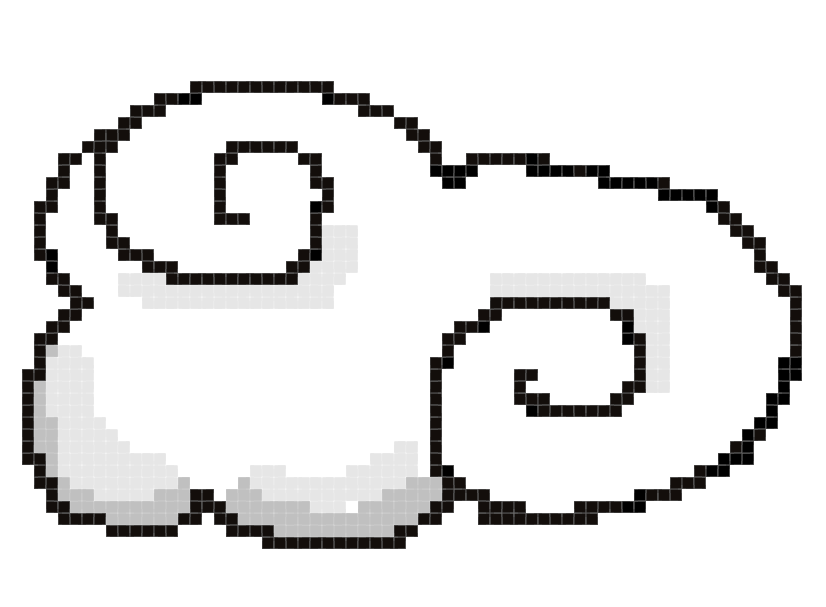
ニアレストネイバー法
解像度を72dpiから350dpiに変更してみます。
このデータの解像度を普通に上げると以下のようになります。
再サンプルは通常自動になっていると思います。今回はバイキュービック法を選んでいますが自動でやっても結果は同じです。
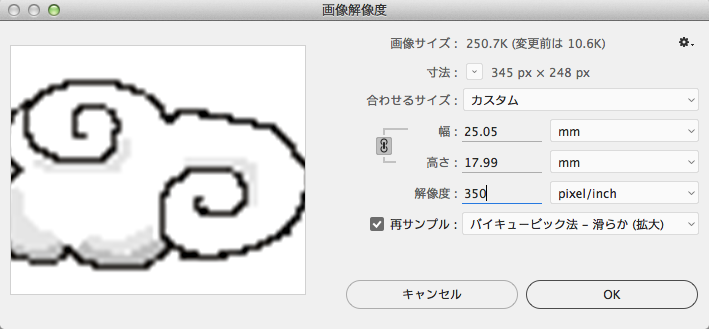
全体的にアンチエイリアスがかかってしまいボヤケてしまいます。

そこで今回登場するのがニアレストネイバー法です。
ネイバーが襲ってきそうですね。
再サンプルをニアレストネイバー法にして解像度を350dpiにしてみましょう。
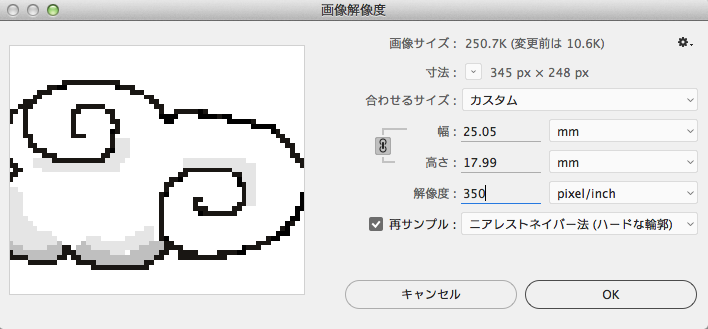
するとエッジを保ったまま拡大する事が出来ました!!
この再サンプルの方法はピクセルを維持したまま大きくしてくれるのでドット絵などのキャラクターなどにとっても役に立ちます。
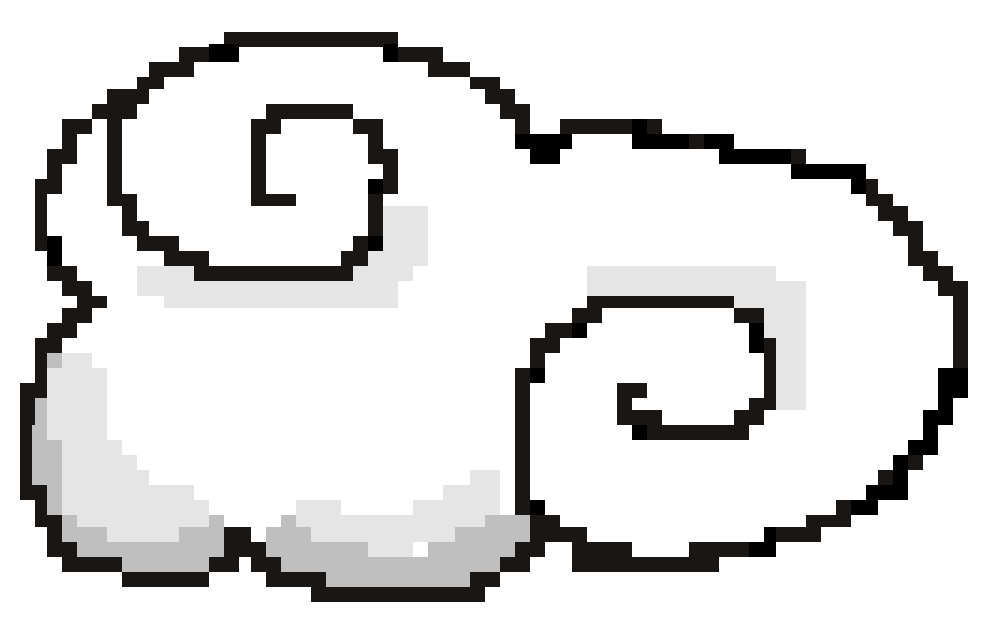
この際サンプルはサイズを変更するときも機能しますので用途に合わせて選ぶといいですね。
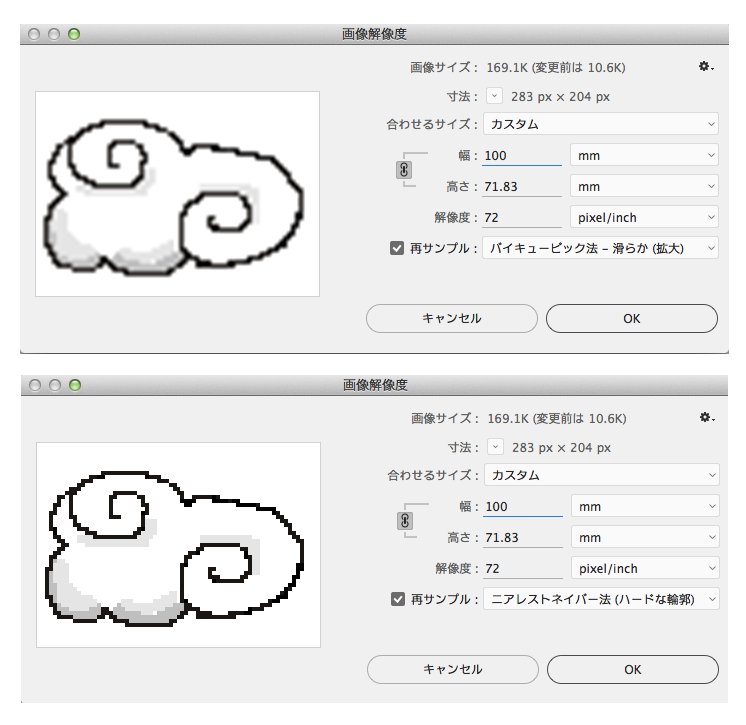
まとめ
ステキな雲模様いかがでしたでしょうか。
どっと絵の雰囲気を全く損なう事なく印刷データとして使えます。
便利な機能なのでいざという時のためにニアレストネイバー法を覚えておきましょう。
それではよきデザインライフを。
リンク



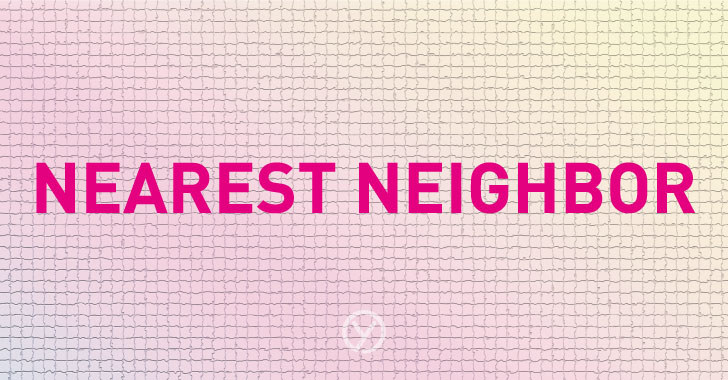



コメント